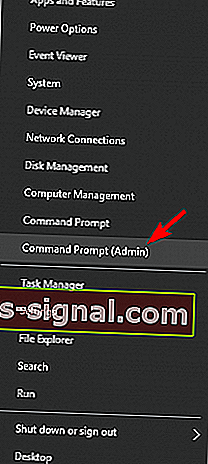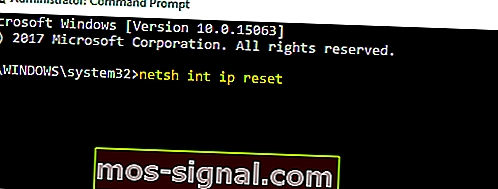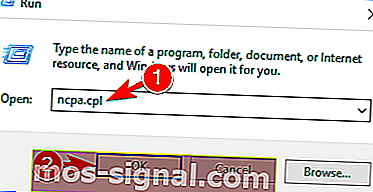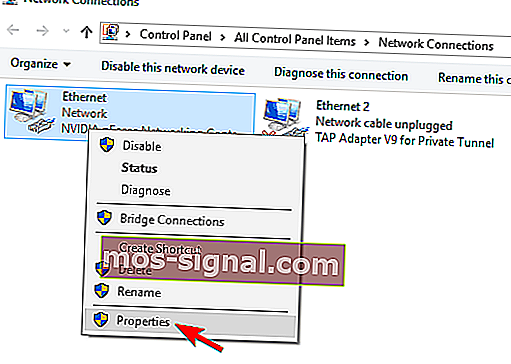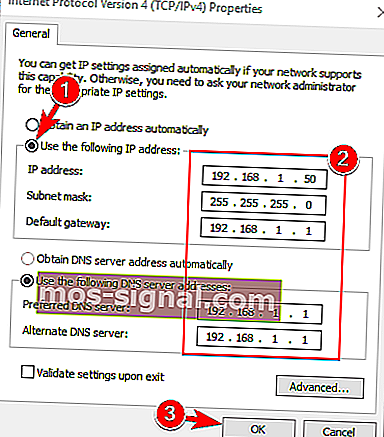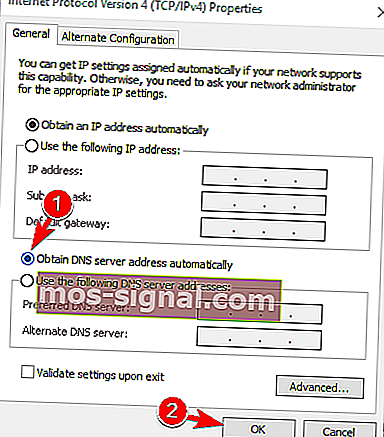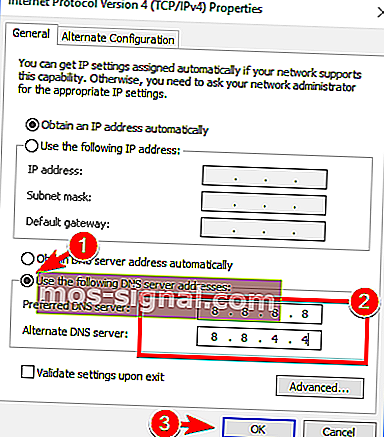תיקון: שרת DNS אינו זמין [מדריך השלם]
- אז ראית שייתכן ששרת ה- DNS שלך אינו זמין . התראה זו אומרת לך שמשהו לא עובד כמו שצריך ואינך יכול להתחבר לאינטרנט עד לתיקון כל הבעיות.
- ראשית, אפס את הנתב שלך. זה הפיתרון הקל ביותר כאשר מתמודדים עם שגיאות DNS. פשוט נתק את כבל החשמל של הנתב וחבר אותו מחדש או לחץ על כפתור איפוס הנתב.
- בכל בעיה אחרת עם ה- DNS שלך, תוכל לבדוק את האוסף הבלעדי של מאמרי מומחים בנושא זה במקטע ה- DNS באתר שלנו.
- אם אין לך חיבור לאינטרנט בימינו, אתה מרגיש שאתה תקוע על אי מדברי. עבור לדף שלנו לפתרון בעיות ברשת ובאינטרנט, אז פתר זאת במהירות.

מכיוון ש- Windows 8 ו- 10 נועדו להתאים לכל סוג של מכשיר, במיוחד למכשירים ניידים ומבוססים על מגע, חיבור לאינטרנט הוא חובה כשמדברים על מערכת הפעלה חדשה זו שפותחה על ידי מיקרוסופט.
כמו כן, כדי לקבל גישה לחנות של מיקרוסופט ועל מנת שתוכל לבדוק את הודעות הדוא"ל שלך, כדי להתחבר לחברים ועמיתים לעבודה שלך דרך פלטפורמות סקייפ או מדיה חברתית, עליך להפעיל חיבור אינטרנט כל הזמן.
לכן, כאשר אתה מתמודד עם בעיות DNS עליך לפעול במהירות על מנת לשחזר ולפתור את חיבורי האינטרנט שלך, בין אם אנחנו מדברים על הנתב שלך, מתאם ה- WiFi או כל חיבור אחר שמגיע לכיוון מכשיר Windows שלך.
קשורה לרשת שלך, בעיה נפוצה שעשויה להיות מוצגת במכשיר שלך היא הבעיה הבאה ששרת ה- DNS שלך עשוי להיות לא זמין.
התראה זו אומרת לך שמשהו לא עובד כמו שצריך ואינך יכול להתחבר לאינטרנט עד לתיקון כל הבעיות.
הסיבות שעשויות לגרום לשגיאת מערכת ה- DNS שונות, אך ננסה לטפל בשכיחות ביותר על ידי הסבר על השיטות למטה.
על ידי ביצוע ההנחיות ממדריך זה תוכל ללמוד כיצד לפתור את Windows שרת ה- DNS שלך עשוי להיות הודעת שגיאה לא זמינה בקלות, אז אל תהסס ובדוק אותה.
בעיות DNS יכולות להיות חמורות והן יכולות למנוע מכם לגשת לאינטרנט. אם כבר מדברים על בעיות DNS, משתמשים דיווחו על הבעיות הבאות:
- ייתכן ששרת DNS נתקל בבעיות - זו בעיה נפוצה שעלולה להתרחש כמעט בכל מחשב. אם שגיאה זו מתרחשת, הקפד להמתין מספר דקות ונסה לגשת שוב לאינטרנט.
- שרת DNS עשוי להיות מושבת - זוהי שגיאה בלתי סבירה, אך היא עדיין יכולה להתרחש מדי פעם. כדי לפתור בעיה זו, ייתכן שיהיה עליך לעבור באופן זמני ל- DNS אחר.
- שרת DNS אינו מגיב, אינו זמין - לפעמים אתה עשוי לקבל הודעת שגיאה זו אם שרת ה- DNS שלך אינו מוגדר כהלכה. כדי לפתור את הבעיה, הקפד לבדוק את תצורת ה- DNS שלך.
- תם הזמן הקצוב לשרת DNS - זוהי שגיאה נפוצה נוספת שעלולה להתרחש. אם אתה מקבל את הודעת השגיאה הזו, ייתכן שהמחשב שלך לא יוכל להגיע לשרת ה- DNS.
- שרת DNS לא נמצא - לפעמים אתה עשוי לקבל הודעה על שרת DNS שלא נמצא. אם זה קורה, מומלץ לבדוק את תצורת הרשת ואת כתובת שרת ה- DNS שלך.
- שרת DNS מנותק - בעיה נוספת שעלולה להתרחש ב- DNS היא הודעה מנותקת משרת DNS. כמו בעיות רבות אחרות הקשורות ל- DNS זו יכולה להיגרם על ידי תצורת הרשת שלך.
- שרת DNS ממשיך להתנתק - משתמשים רבים דיווחו כי שרת ה- DNS שלהם ממשיך להתנתק. בעיה זו קשורה בדרך כלל לחיבור הרשת או לתצורה שלך.
- לא ניתן למצוא שרת DNS, לא ניתן היה להגיע אליו - זו בעיה נוספת שעלולה להתרחש עם DNS. כדי לפתור את הבעיה, מומלץ לבדוק אם כתובת ה- DNS שלך נכונה.
כיצד אוכל לתקן את Windows ייתכן ששרת ה- DNS שלך אינו שגיאה?
- אפס את הנתב שלך
- הסר תוכניות אבטחה נוספות
- הפעל את פותר הבעיות של רשת Windows
- שטוף את ה- DNS
- אפס TCP / IP באמצעות הפקודה netsh
- הזן את כתובת ה- IP באופן ידני
- ודא ש- DNS מתקבל אוטומטית
- השתמש ב- OpenDNS או ב- DNS של גוגל
- בדוק אם המחשב שלך מחובר כהלכה
פתרון 1 - אפס את הנתב שלך
זהו פתרון פתרון הבעיות הקל ביותר לביצוע בעת טיפול בשגיאות DNS. במקרה שאתה משתמש בנתב ליצירת חיבור הרשת שלך, פשוט נתק את כבל הנתב וחבר אותו מחדש או לחץ על כפתור איפוס הנתב.
באופן זה, אם הבעיה קטנה בלבד, תוכל לטפל במהירות בשרת ה- DNS שלך עלול להיות שגיאה לא זמינה .
פתרון 2 - הסר תוכניות אבטחה נוספות
במקרה שאתה משתמש ביותר מכלי אבטחה אחד במכשיר Windows שלך, ייתכן שתקבל התראת DNS.
זה קורה בגלל בעיות תאימות וקונפליקטים אחרים בין תוכנת האנטי-וירוס שלך ו / או תוכנה נגד תוכנות זדוניות.
לכן, פשוט הסר את התקנת פלטפורמות האבטחה הנוספות ושמור על תוכנית אנטי-וירוס אחת בלבד במכשיר שלך.
מספר משתמשים דיווחו כי אנטי-וירוס Avast גרם לבעיה זו במחשב האישי שלהם, לכן אם אתה משתמש ב- Avast, הקפד להסיר אותו ובדוק אם זה פותר את הבעיה.
קבל טעימה של שקט נפשי כאשר אתה מקוון באמצעות כלי אנטי-וירוס מרשימה זו!
פתרון 3 - הפעל את פותר הבעיות ברשת של Windows
כל מערכת Windows כוללת פותר בעיות רשת מובנה. על ידי הפעלת אותו תוכל למצוא את הגורם לבעיית ה- DNS שלך ולטפל בבעיה.
פותר בעיות הרשת הן מושלמות עבור מתחילים וגם עבור אלה שלא יודעים איך לתקן בעיה במערכת באופן ידני.
אתה יכול להתחיל את התהליך על ידי מעבר למסך ההתחלה שלך; משם הפנה את העכבר בפינה השמאלית העליונה של המסך עד שמוצגת תיבת החיפוש; שם הקלד פותר בעיות רשת ופעל לפי ההנחיות שעל המסך.
פתרון 4 - שטוף את ה- DNS
בדרך זו תוכל לבקש כתובת IP חדשה משרת האינטרנט שלך וזה יכול פשוט לפתור את בעיית הרשת שלך; פשוט בצע את השלבים הבאים:
- עבור אל מסך ההתחלה שלך .
- מן העיתונות יש מקש Windows + R .

- על הפעלה בתיבת שיוצג סוג cmd.exe ולחץ על אישור .
- לאחר מכן, בחלון cmd הזן את הפקודות הבאות (הקלד enter אחרי כל אחת מהן): ipconfig / flushdns ; ipconfig / release ; ipconfig / חידוש ; יציאה .
זהו זה; עכשיו אתה יודע כיצד לתקן בקלות את Windows שרת ה- DNS שלך עשוי להיות שגיאה לא זמינה.
אם אתה מכיר שיטות אחרות שניתן להשתמש בהן באותו עניין, אל תהסס ושתף אותנו באותה מידה - פשוט השתמש בשדה ההערות מלמטה.
כמובן שנעדכן הדרכה זו בהתאם ונסייע לך בהקדם האפשרי.
פתרון 5 - אפס TCP / IP באמצעות פקודת netsh
אם אתה מקבל את שרת ה- DNS שלך עשוי להיות לא זמין לעתים קרובות, ייתכן שתוכל לפתור את הבעיה פשוט באמצעות הפקודה netsh.
זה די פשוט, ואתה יכול לעשות זאת על ידי ביצוע השלבים הבאים:
- לחץ על מקש Windows + X כדי לפתוח את תפריט Win + X. בחר שורת פקודה (מנהל מערכת) מהרשימה. אם שורת הפקודה אינה זמינה, בחר במקום זאת PowerShell (מנהל מערכת) .
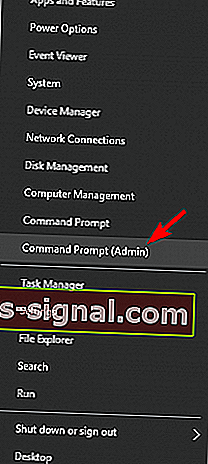
- כאשר שורת הפקודה נפתחת, הזן את netsh int ip reset . לחץ על Enter כדי להפעיל את הפקודה.
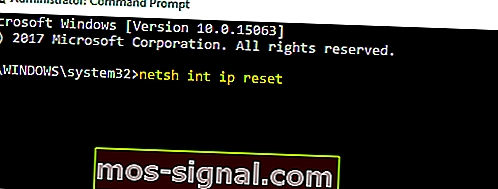
לאחר ביצוע הפקודה, בדוק אם הבעיה עדיין מופיעה.
עיין במדריך שלנו כדי ללמוד כיצד לעבוד בשורת הפקודה כמו מומחה!
פתרון 6 - הזן את כתובת ה- IP באופן ידני
לפעמים שרת ה- DNS שלך עשוי להיות לא זמין הודעת שגיאה עשויה להופיע אם כתובת ה- IP שלך לא הוגדרה ידנית. כדי להגדיר את כתובת ה- IP שלך באופן ידני, עליך לבצע את הפעולות הבאות:
- לחץ על מקש Windows + R והזן ncpa.cpl . לחץ על Enter או לחץ על OK .
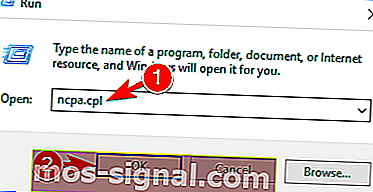
- אתר את חיבור הרשת שלך, לחץ עליו באמצעות לחצן העכבר הימני ובחר מאפיינים .
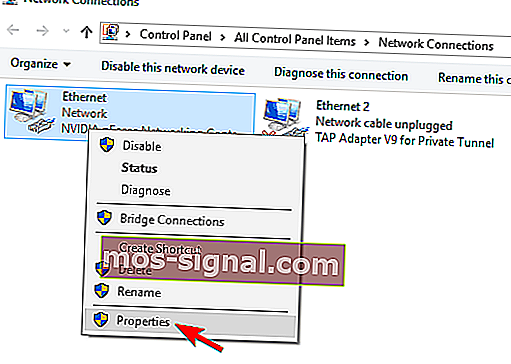
- כאשר חלון המאפיינים נפתח, בחר פרוטוקול אינטרנט גרסה 4 (TCP / IPv4) ולחץ על כפתור המאפיינים .

- בכרטיסיה כללי בחר בחר באפשרות כתובת ה- IP הבאה . הזן את כתובת ה- IP הרצוי, מסיכת רשת משנה , שער ברירת מחדל, שרת DNS מועדף, ואת שרת חלופי DNS . לאחר שתסיים, לחץ על אישור . אם אינך יודע את הערכים הנכונים להזנה, תוכל לבדוק את תצורת הרשת בהתקן אחר ברשת שלך.
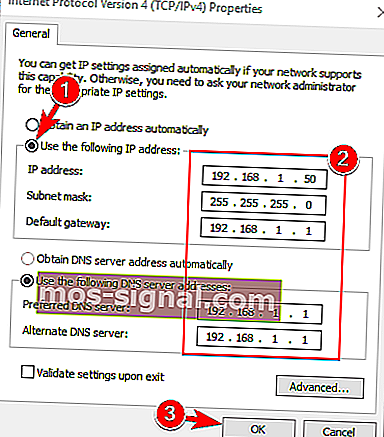
לאחר שתעשה זאת, הבעיה צריכה להיפתר ואפשר לגשת לאינטרנט.
אנו ממליצים לך להגן על כתובת ה- IP שלך באמצעות אבטחה רב שכבתית של כלי VPN ייעודי. VPN של Cyberghost הוא אחד המובילים בשוק ה- VPN, עליו סומכים יותר מ -15 מיליון משתמשים.
- הורד עכשיו CyberGhost VPN (77% הנחה)
פתרון 7 - ודא ש- DNS מתקבל אוטומטית
לדברי משתמשים, שרת ה- DNS שלך עשוי להיות לא זמין הודעה יכולה להופיע אם ה- DNS שלך מוגדר ידנית. כדי לפתור את הבעיה, משתמשים מציעים להגדיר את ה- DNS שלך לאוטומטי.
זה די פשוט ותוכלו לעשות זאת על ידי ביצוע השלבים הבאים:
- בצע את שלבי 1-3 מהפתרון הקודם.
- בחר השג כתובת שרת DNS באופן אוטומטי ולחץ על אישור .
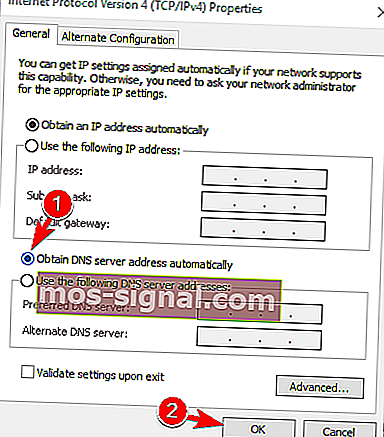
- בחר כעת פרוטוקול אינטרנט גרסה 6 (TCP / IPv6) ולחץ על מאפיינים .
- בחר השג כתובת שרת DNS באופן אוטומטי ולחץ על כפתור אישור כדי לשמור שינויים.
לאחר הגדרת כתובת שרת ה- DNS להשגה אוטומטית, יש לפתור את הבעיה.
פתרון 8 - השתמש ב- OpenDNS או ב- DNS של גוגל
אם אתה מקבל את שרת ה- DNS שלך עשוי להיות לא זמין , ייתכן שתוכל לתקן את זה פשוט על ידי הגדרת ה- DNS שלך באופן ידני. לשם כך עליך לבצע את השלבים הבאים:
- עקוב שלבים 1-3 מ פתרון 5 .
- בחר השתמש בכתובות שרת ה- DNS הבאות . כעת הזן את 8.8.8.8 כשרת DNS מועדף ו- 8.8.4.4 כשרת DNS חלופי . לחלופין, תוכל להשתמש ב- 208.67.222.123 וב- 208.67.220.123 במקום זאת. כעת לחץ על אישור כדי לשמור שינויים.
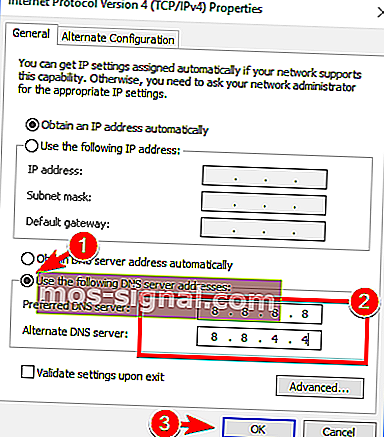
פתרון 9 - בדוק אם המחשב שלך מחובר כהלכה
לפעמים שרת ה- DNS שלך עשוי להיות לא זמין הודעה יכולה להופיע אם המחשב שלך אינו מחובר כראוי למודם או לנתב שלך.
משתמשים מעטים דיווחו כי שגיאה זו התרחשה מכיוון שהמחשב שלהם היה מחובר ישירות למודם במקום לנתב. אם אתה משתמש גם במודם וגם בנתב, הקפד לבדוק אם המחשב שלך מחובר כהלכה.
שרת ה- DNS שלך עשוי להיות לא זמין היא בעיה נפוצה שעלולה להתרחש כמעט בכל מחשב, אך אנו מקווים שהצלחת לתקן זאת באמצעות אחד הפתרונות שלנו.
שאלות נפוצות: קרא עוד על DNS
- מה עושה שרת DNS?
DNS הוא ראשי תיבות של Domain Name System ולכן התפקיד העיקרי של DNS הוא לתרגם שמות דומיינים לכתובות IP כך שמחשב יוכל להבין זאת. ה- DNS מכסה גם את רשימת שרתי הדואר המקבלים דואר אלקטרוני לכל שם תחום.
- מה המשמעות של שרת ה- DNS שלך אינו זמין?
שרת ה- DNS שלך לא יהיה זמין יכול להיגרם על ידי בעיות רבות, כמו DNS אינו מגיב, אך הנפוץ ביותר היא בעיה אפשרית עם החיבור שלך.
- כיצד ניתן לפתור בעיית שרת DNS?
אם יש לך בעיות ב- DNS, ראשית, נסה לאתחל את הנתב שלך. לאחר מכן קרא את המדריך שלנו כיצד לפתור בעיות DNS.
הערת עורך: הודעה זו פורסמה במקור באפריל 2019 ומאז שופצה ועדכנה במאי 2020 למען רעננות, דיוק ומקיף.